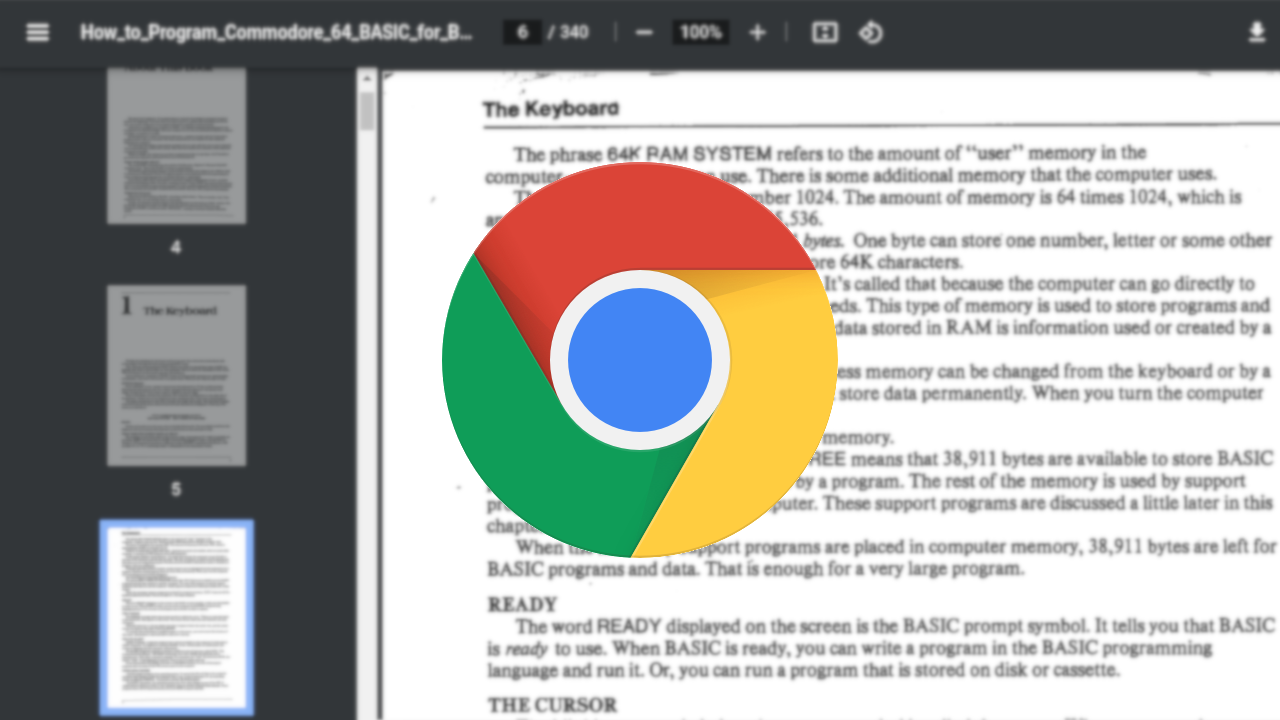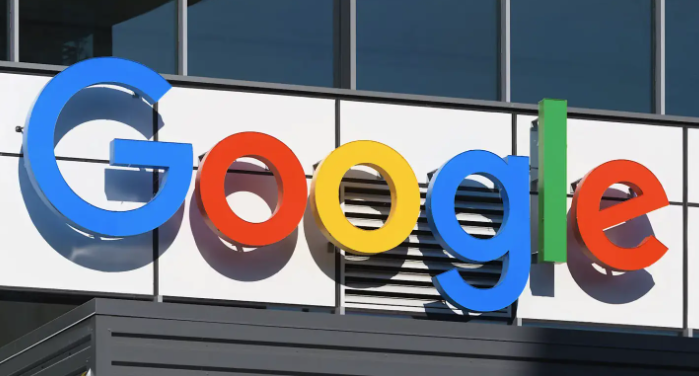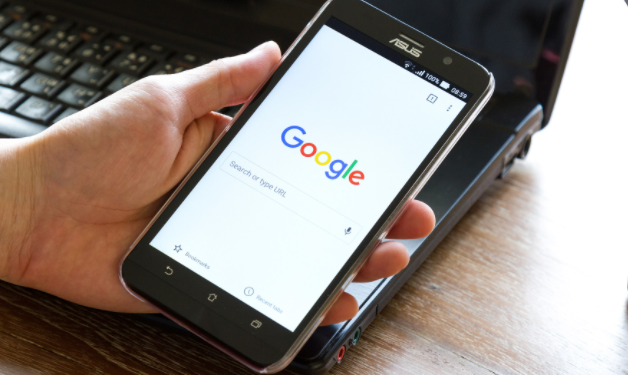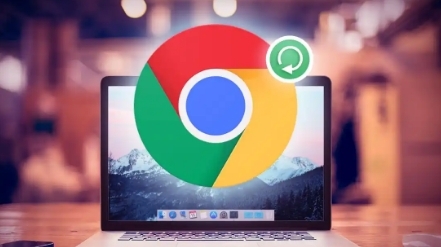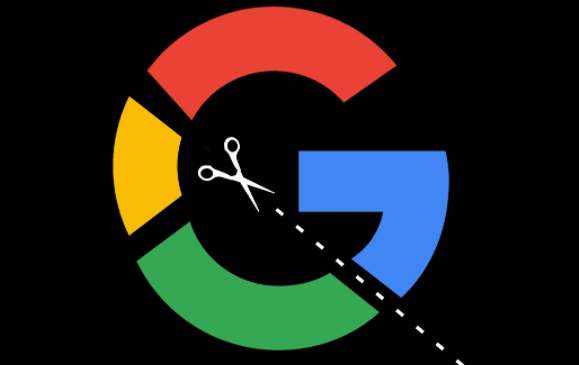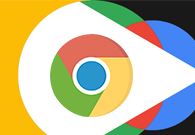详情介绍
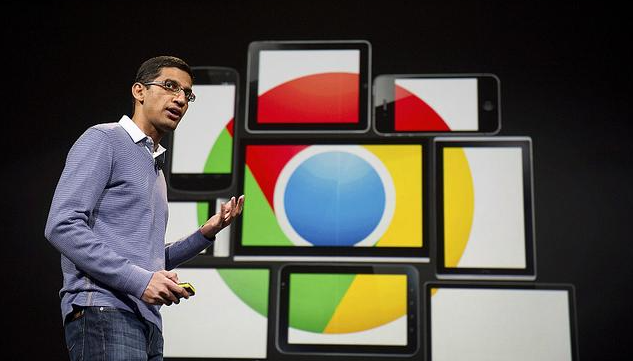
一、优化网络连接
1. 检查网络速度和稳定性:使用网络测速工具检测当前网络的上传和下载速度,以及网络延迟情况。如果网络速度较慢或不稳定,可能会导致网页加载不完整或显示异常。可以尝试更换网络环境,如从Wi-Fi切换到移动数据,或者联系网络运营商解决网络问题。
2. 关闭占用网络带宽的程序:在运行谷歌浏览器时,关闭其他不必要的占用网络带宽的程序,如下载工具、在线视频播放软件等。这些程序可能会与浏览器争夺网络资源,影响网页的正常加载和显示。
3. 设置网络代理(如需):在某些网络环境下,可能需要通过设置网络代理来访问互联网。确保代理服务器的设置正确,并且代理服务器的性能和稳定性良好。如果代理服务器出现问题,可能会导致网页无法正常显示。
二、更新浏览器和操作系统
1. 保持谷歌浏览器为最新版本:谷歌浏览器会不断进行更新,以修复已知的漏洞和性能问题。点击浏览器右上角的菜单按钮,选择“帮助”,然后点击“关于Google Chrome”,浏览器会自动检查并安装最新版本。安装完成后,重启浏览器,以确保更新生效。
2. 更新操作系统:操作系统的更新也可能包含对网络和浏览器相关的修复和优化。根据操作系统的类型(如Windows、Mac、Linux等),按照系统提示进行更新操作,确保操作系统处于最新状态。
三、调整浏览器设置
1. 清除浏览器缓存和Cookie:缓存和Cookie中可能存储了过期或损坏的数据,导致网页显示异常。点击浏览器右上角的菜单按钮,选择“更多工具”,然后点击“清除浏览数据”。在弹出的窗口中,选择要清除的缓存和Cookie的时间范围,通常可以选择“全部”,然后点击“清除数据”按钮。
2. 禁用不必要的浏览器扩展程序:某些浏览器扩展程序可能与网页的显示不兼容,导致网页出现错误或无法正常加载。点击浏览器右上角的菜单按钮,选择“更多工具”,然后点击“扩展程序”。在扩展程序管理页面中,禁用那些不常用或不必要的扩展程序,然后重新加载网页,看是否问题得到解决。
3. 重置浏览器设置:如果浏览器的设置出现问题,导致网页显示不稳定,可以尝试重置浏览器设置。点击浏览器右上角的菜单按钮,选择“设置”,然后向下滚动到底部,点击“高级”选项。在“高级设置”页面中,向下滚动到最底部,找到“重置并清理”部分,点击“将设置还原为原始默认设置”按钮。注意,重置设置会清除所有的个性化设置,包括书签、密码、历史记录等,需要提前做好备份。
四、优化网页内容和代码
1. 检查网页的HTML和CSS代码:确保网页的HTML和CSS代码编写正确,没有语法错误或标签不匹配的情况。错误的代码可能导致网页在某些浏览器中显示异常。可以使用浏览器的开发者工具(按`F12`键打开)来检查网页的代码,查找并修复错误。
2. 优化网页中的图片和多媒体资源:过大的图片和多媒体文件可能会影响网页的加载速度和显示稳定性。使用图片压缩工具对图片进行压缩,减少文件大小;对于视频和其他多媒体资源,选择合适的格式和分辨率,以确保它们能够在浏览器中流畅播放。
3. 避免使用过时的技术:某些过时的网页技术可能不被现代浏览器完全支持,导致网页显示问题。尽量使用最新的HTML、CSS和JavaScript技术来构建网页,确保网页在不同的浏览器和设备上都能正常显示。
五、处理特定网页问题
1. 查看浏览器控制台的错误信息:按`F12`键打开开发者工具,切换到“Console”面板。如果网页存在脚本错误或其他问题,控制台会显示相关的错误信息。根据错误提示,尝试解决问题。例如,如果是JavaScript代码错误,可以检查代码逻辑或修复语法错误。
2. 检查网页的兼容性:有些网页可能针对特定的浏览器或设备进行了优化,在其他浏览器或设备上可能会出现显示问题。在这种情况下,可以尝试使用浏览器的兼容模式(如IE兼容模式)来打开网页,或者联系网站管理员,反馈网页的兼容性问题。